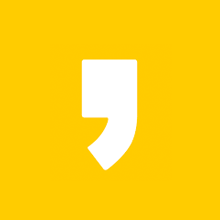엑셀을 하다 보면 세금계산서나 견적서를 제출해야 돼서 인쇄를 하게 되는 경우 도장을 찍어서 주어야 하는 경우가 종종 있으실 텐데요. 간단하게 도장을 삽입하는 방법을 알아보고 투명하게 도장을 만드는 법까지 알려드리도록 하겠습니다. 먼저 사용할 도장을 이미지로 만들어주세요.

우선 도장은 직접 도장을 이미지로 하는 방법과 온라인 직인을 사용하는 방법이 있습니다. 개인정보상 개인 도장은 삽입에서 그림으로 불러와서 하시면 되고요. 저는 오라인 그림을 통해서 온라인에서 떠도는 도장들을 사용해보도록 하겠습니다.
삽입 > 온라인 그림

상단에 삽입탭을 누르시면 온라인 그림이라고 보이시는데요. 눌러주세요. 그럼 온라인 그림 탭이 열리고 검색란에 직인이라고 입력하시면 이미지처럼 도장들이 보이게 됩니다. 저는 대한민국으로 선택을 해보겠습니다.

대한민국 직인을 선택했더니 엑셀 문서에 대한민국 직인 이미지가 생기는 것을 보실 수가 있습니다. 여기서 도장 이미지를 클릭해주시면 꾸미기 및 효과 등을 줄 수가 있는데요. 색을 눌러주시면 여러 가지 색이 나오게 되는데요. 우리는 투명하게 설정을 할 것이라서 하단에 보시면 투명한 색 설정이라고 보이는데 이것을 눌러주세요.
도움이 되는 정보들
삽입 > 온라인 그림 > 투명한 색 설정

그럼 엑셀에 셀 라인들이 사라지면서 도장 이미지의 뒷배경이 투명해진 것을 보실 수가 있습니다. 어떠신가요? 감쪽같이 뒷 배경이 사라진 것을 보실 수 있습니다.

위에 사진은 원본사진인데 뒷 배경이 셀로 보이는 것이 보이시죠? 이렇게 엑셀 도장 삽입 방법과 배경색을 투명하게 하는 방법까지 알려드렸습니다. 도움이 되셨기를 바라겠습니다.